Jeg skriver mine blogindlæg ved hjælp af Google Docs. Tidligere var jeg faktisk dum nok til at bruge Wordpad og mistede alt, hvad jeg havde gjort mere end én gang. Jeg elsker at vide, at Docs automatisk gemmer mit arbejde med få sekunders mellemrum. Jeg kan lukke den bærbare computer og gå væk med selvtillid, vel vidende at alt stadig vil være præcis som jeg forlod det. Jeg kan stavekontrol løbende... hvilket er fantastisk, i betragtning af at jeg skriver så hurtigt, at jeg har tendens til at lave nogle fejl i processen. Jeg elsker også tilfældigvis nemt at kunne tjekke min revisionshistorik.
Revisionshistorik er ikke kun en god ting for enkeltbrugere som mig selv: det er et uvurderligt værktøj, når du har flere personer i stand til at redigere et dokument. Revisionshistorik giver dig mulighed for at se, hvem der har redigeret dit dokument: omdøbning af filer og mapper, flytninger eller sletter nævnte mapper og filer, uploader noget til enhver af dine mapper, og selvom de deler arbejde.
Visning af revisionshistorik i Google Docs
Åbn dit dokument og vælg "Fil" øverst til venstre på skærmen.
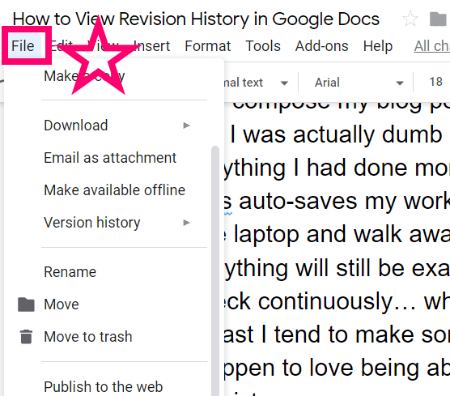
Når du holder musen over "Versionshistorik", kan du vælge enten at navngive versionen, som den er i dens nuværende tilstand, eller vælge "Se versionshistorik".
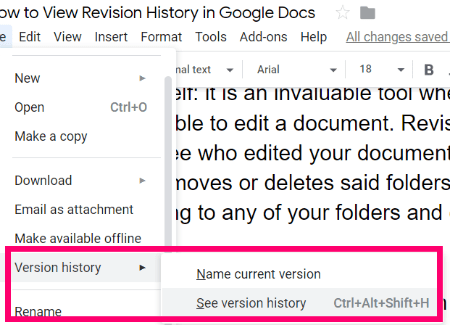
Hvis "Vis ændringer" er markeret nederst til højre på skærmen, vil du kunne se, hvem der har gjort hvad, ligesom i eksemplet nedenfor:
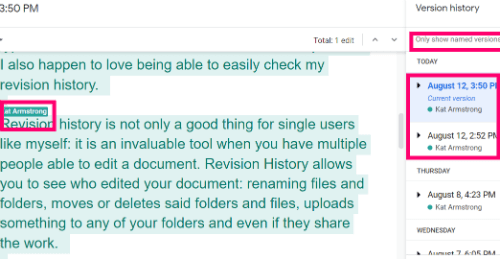
I det højre panel kan du scrolle gennem alle de ændringer, der er foretaget, samt vælge kun at se versioner, som folk har navngivet. For eksempel, hvis flere personer i en virksomhed arbejder sammen om et projekt, kan de blive instrueret i at navngive deres versioner, når de holder op med at arbejde. Ved at gøre dette og kun vælge navngivne versioner for at se, vil du vide, at du ser på, hvad nogen anser for at være deres færdige arbejde.
Hvilke andre Google Docs-spørgsmål har du til mig? Hvor længe har du brugt dette fænomenale sæt værktøjer?
Godt at skrive og skabe!